
php エディタ Xigua は、Win11 システムで IE ブラウザを使用する際の問題を簡単に解決できるように、Win11 に IE ブラウザをインストールする詳細な手順を共有します。 Win11 ではデフォルトで Internet Explorer ブラウザがプリインストールされなくなりましたが、いくつかの簡単な操作でインストールできます。以下では、IE ブラウザをすぐに所有し、Win11 システムでスムーズに使用できるように、具体的な操作手順を段階的に紹介します。
Win11 に IE ブラウザをインストールする詳細な手順
1. タスクバーの [検索] をクリックし、「IE ブラウザ」と入力して検索し、開いて使用するローカル アプリケーションの IE ブラウザを見つけます。

2. [スタート] メニューから [Windows アクセサリ] の下にある [Internet Explorer] を見つけて開くこともできます。
3. 上記の方法で開けない場合は、この機能を開くためにショートカットキー[Win X]を使用してタスクバーメニューを開いている可能性があります。
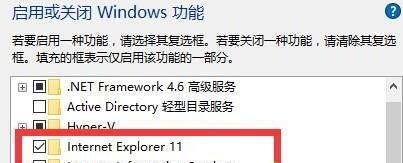
4. [プログラムと機能] をクリックして設定に入り、左上隅にある [Windows の機能のオンまたはオフ] を見つけます。
5. 最後に、[Internet Explorer] を見つけて開くことにチェックを入れると、上記の方法で IE ブラウザを開くことができます。
以上がWin11 に Internet Explorer をインストールするにはどうすればよいですか? Win11 に IE ブラウザをインストールする詳細な手順の詳細内容です。詳細については、PHP 中国語 Web サイトの他の関連記事を参照してください。